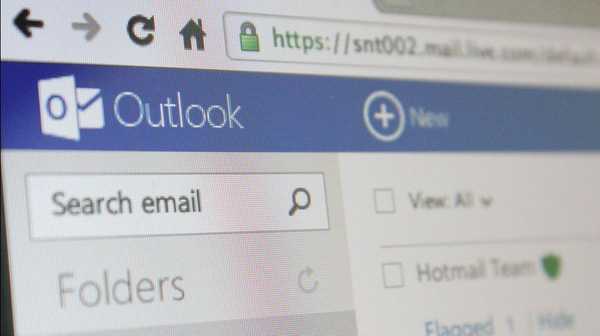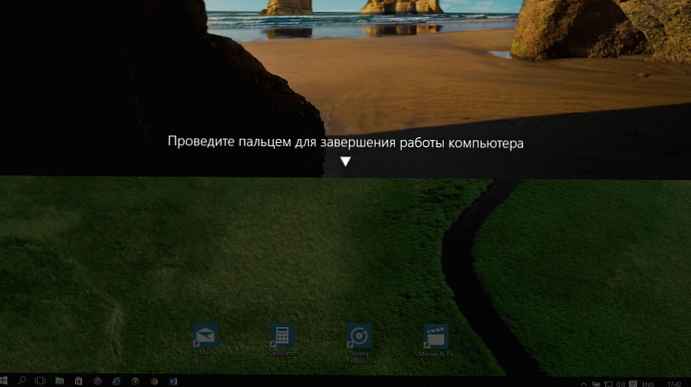Počítač nezamrzne vždy, ale v různých časech, je velmi obtížné určit takovou poruchu. Podívejme se na možné důvody. Za prvé, takové problémy jsou způsobeny četnými chybami systému souborů, jak opravit čtení - Zkontrolujte pevný disk, zda neobsahuje chyby. Musíte se také ujistit, že chladicí systém vaší systémové jednotky funguje správně.
Počítač zamrzne
- Procesor, grafická karta, pevný disk, napájení a samotná základní deska nemusí při přehřátí spolehlivě fungovat a způsobit mrazivý efekt. Musíte se ujistit, že:
- Větrací otvory pro samotnou systémovou jednotku musí být volné..
- Chladič procesoru není zanesen prachem a volně se otáčí, někdy se stává, že není vidět ani kvůli skutečnému zaprášenému klobouku.
- Pod chladičem je radiátor, pokud je to nutné, musí být v radiátorových článcích také prach.
- Chladič grafické karty musí být také bez prachu a musí se volně otáčet. Stává se, že chladič napájecího zdroje nelze pohybovat prstem kvůli suchému mazání ložiska.
- Někdy mají uživatelé v systémové jednotce nainstalované několik pevných disků a jsou přímo v košíku, není to tak, mezi nimi by měla být vzdálenost, i když se pevné disky přehřívají, může počítač zamrznout
- Pokud byl procesor v počítači nedávno změněn, vyplatí se podívat do zvláštního programu, například Everest, teplota vašeho procesoru, může být příliš vysoká a problémem je nedostatečné množství (nebo nadbytek) tepelné pasty mezi procesorem a chladičem.
- Pokuste se odstranit boční kryt systémové jednotky a nechte počítač pracovat tak krátkou dobu, pokud počítač zamrzne zastavte, pak je záležitost opět nedostatečně ochlazena, takže v systémové jednotce musíte nainstalovat další dva chladiče pro foukání a foukání.
- Pokud jste operační systém dlouho nenainstalovali, může to fungovat s chybami, můžete se jich zbavit pomocí bezplatného programu Windows Optimizer Ashampoo WinOptimizer..
Ucpané chladiče musí být propláchnuty proudem stlačeného vzduchu. Dále by měl speciální program zkontrolovat teplotu součástí počítače a provést diagnostiku. Například program Everest ukáže podrobné informace o vašem počítači: teplota zařízení, způsob, jakým jsou distribuovány softwarové zdroje počítače, budou moci testovat výkon systému, jako je RAM.
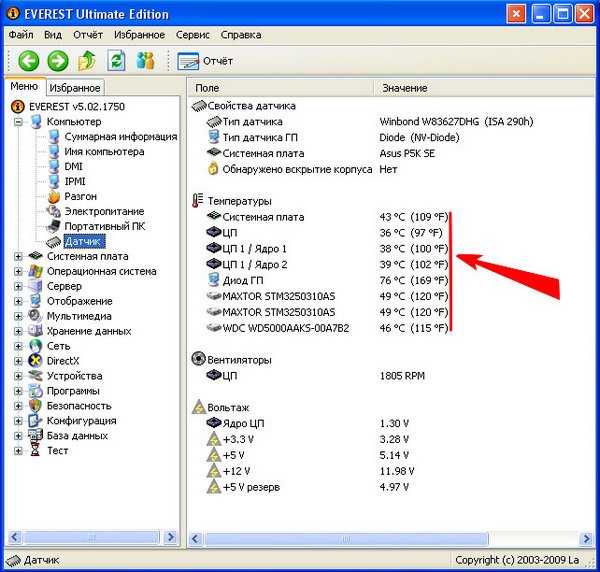
Věnujte pozornost tomu, jak program Everest na mém počítači funguje, na fotografii je zobrazeno hlavní okno programu a na pozadí. Everest ukazuje teplotu základní desky, procesoru, grafické karty, pevných disků, teplota GPU je o něco vyšší, to znamená, že grafická karta je 76 ° C a pevné disky. Na druhé fotografii je program Everest minimalizován na zásobník a běží na pozadí, to znamená, že nám neustále ukazuje teplotu našich počítačových zařízení, například teplotu procesoru a je v normálních mezích. Everest běží na pozadí.
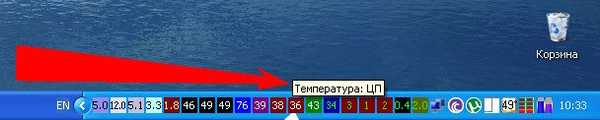
Everest lze nakonfigurovat tak, že když dosáhneme určitého prahu teploty, který nastavíme kteroukoli součástí systémové jednotky, počítač nám signalizuje a vypne.
Pokud v mém případě počítač zamrzne, není nutné hledat příčinu v chladicím systému, ale například v softwaru nebo v selhání paměti, vady modulů RAM nutně povedou ke snížení výkonu ak zamrznutí počítače. Nástroj MemTest, pomocí kterého můžete zkontrolovat chyby RAM a rychlost zápisu a čtení dat.
Porucha pevného disku může také způsobit zmrazení, dlouhý proces zápisu informací na pevný disk, náhlou ztrátu souboru a periodickou modrou obrazovku, zpožděné chyby zápisu, podivná kliknutí a pískání doprovázející pevný disk, to vše jsou příznaky brzkého selhání vašeho disku Harda. HDDScan vám poskytne komplexní informace o vašem pevném disku.
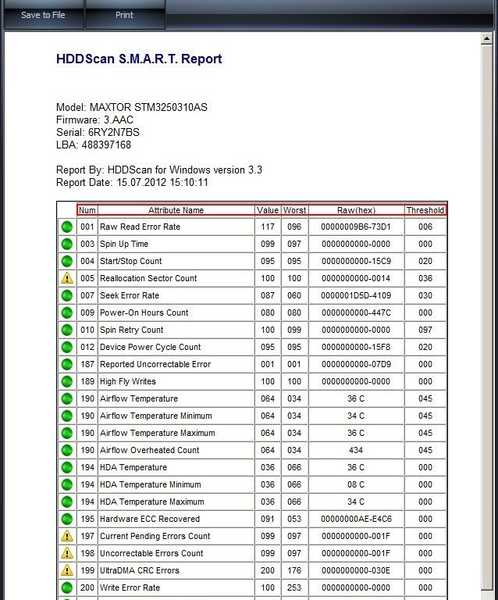
Přečtěte si naše články:
Brzdí pevný disk
Windows visí
Program zamrzne
Chladič CPU, který je zanesený prachem, nevyhnutelně povede k přehřátí a zmrazení počítače.
 Chladicí chladič grafické karty plný prachu
Chladicí chladič grafické karty plný prachu Super chladič
Super chladič 
Značky článku: Windows XP Hard Disk